Sincronizar arquivos entre computadores sem usar a nuvem
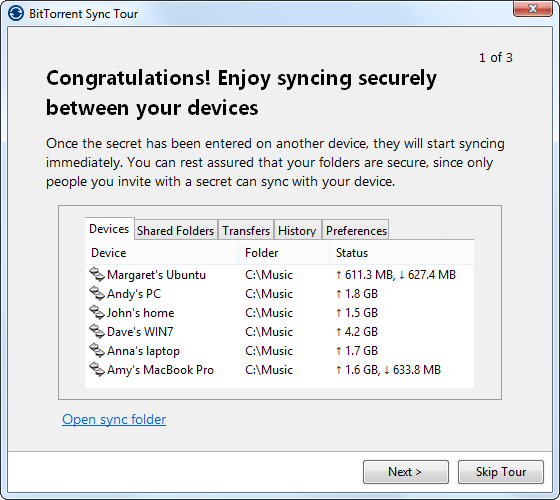
Links rápidos
- BitTorrent Sync
- AeroFS
- Cubby
- Montar seu próprio servidor
- Desvantagens
Você tem vários computadores e quer manter arquivos sincronizados, mas não quer que eles fiquem em servidores de terceiros. A solução é usar um serviço que sincronize arquivos diretamente entre seus aparelhos — chamados de sincronização ponto a ponto (peer-to-peer) — ou hospedar o serviço você mesmo.
Com sincronização direta, você pode sincronizar quantidades ilimitadas de dados e reduzir o risco de exposição por acesso a uma conta em um servidor remoto. Este artigo foca em soluções que sincronizam via rede local ou Internet, mas não hospedam seus arquivos num servidor central como o Dropbox.
BitTorrent Sync
BitTorrent Sync usa o protocolo BitTorrent para transferir arquivos diretamente entre máquinas. As transferências podem ser privadas e criptografadas, impedindo que terceiros bisbilhotem seu tráfego. O processo típico:
- Instale o cliente no computador.
- Selecione uma pasta para sincronizar.
- Gere um “segredo” (chave).
- Forneça esse segredo a outro computador ou pessoa com quem deseja sincronizar.
A sincronização acontece diretamente — via rede local ou Internet — aproveitando a robustez e a velocidade das rotas BitTorrent. Há clientes para Windows, macOS e Linux. As funcionalidades básicas são gratuitas e não exigem que você execute um servidor separado.
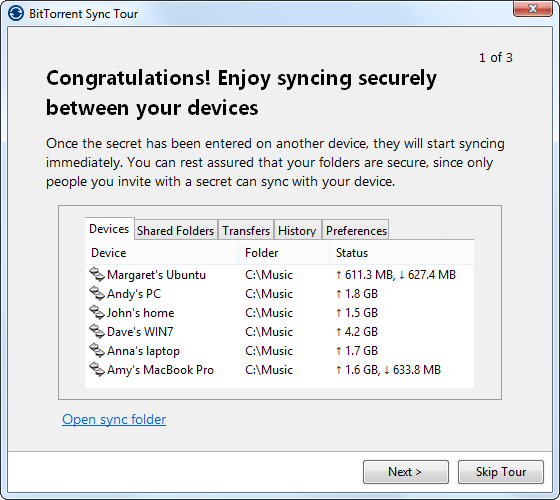
Importante: sempre proteja e roteie corretamente o segredo e verifique as configurações de firewall/UPnP para garantir conexões diretas quando possível.
AeroFS
AeroFS cria uma pasta parecida com a do Dropbox e sincroniza automaticamente entre seus computadores. Ele não usa BitTorrent; há um servidor central para gerenciar contas e compartilhamento, mas os arquivos não ficam armazenados nos servidores da AeroFS — são mantidos apenas nas máquinas dos usuários. A empresa afirma que “nem mesmo pode ver os nomes dos seus arquivos”.
A interface é muito similar à do Dropbox e a experiência de instalação também. O plano gratuito costuma ser suficiente para uso pessoal, mas recursos avançados de equipe podem exigir plano pago. Suporta Windows, macOS e Linux.
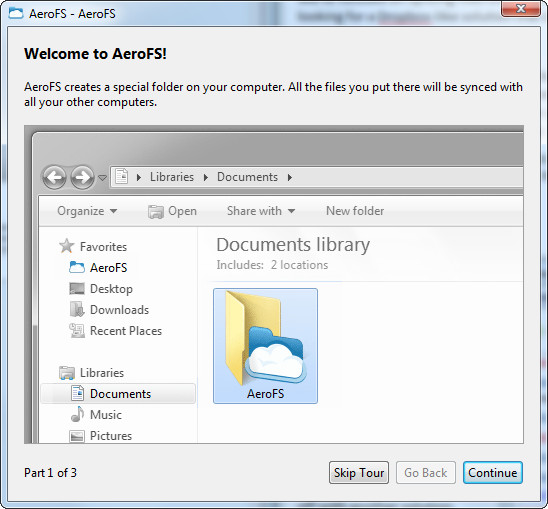
Cubby
O Cubby, da LogMeIn, mistura nuvem e sincronização direta. Ele oferece armazenamento em nuvem, mas também tem o recurso DirectSync, que sincroniza arquivos diretamente entre computadores sem passar pelo armazenamento em nuvem. DirectSync funciona de forma semelhante ao que o Windows Live Mesh fazia.
Cubby está disponível para Windows e macOS, mas não tem versão oficial para Linux. Cloud storage é habilitado por padrão e você precisa criar uma conta. Atenção: o DirectSync já foi gratuito em algum momento, mas hoje pode ser cobrado como recurso premium. Se você não tem uma razão forte para usar Cubby, considere alternativas.
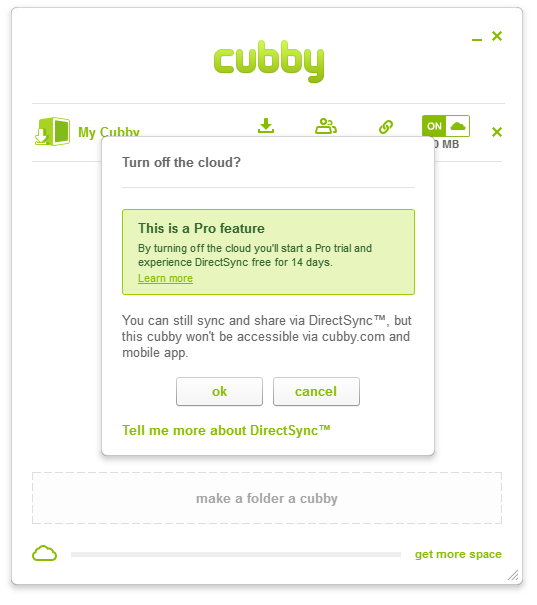
Montar seu próprio servidor
Se prefere controle total, hospedar um servidor é a melhor opção. Isso exige mais configuração e manutenção, mas coloca você no comando das políticas de armazenamento e backup.
Opções comuns:
- SparkleShare — uma solução open source que replica a experiência do Dropbox. Você hospeda o servidor (pode ser numa VPS, em um NAS ou em um computador local) e usa clientes que sincronizam com esse servidor.
- rsync — não é sincronização em tempo real, mas é robusto para backups incrementais. Você pode agendar jobs noturnos que sincronizam diretórios para um servidor central via SSH/FTP.
Outras ferramentas com componente auto-hospedado incluem Nextcloud/ownCloud (grandes em funcionalidades, com apps móveis e web), Syncthing (sincronização ponto a ponto open source), e soluções baseadas em Git para arquivos de texto e projetos.
Vantagens de hospedar: controle, auditoria, políticas de retenção e integração com sua infraestrutura. Desvantagens: exige administração, atualizações e backups próprios.
Desvantagens de sincronizar sem a nuvem
- Backup central: Sem nuvem você perde o backup automático em servidores de terceiros. Se um erro propagar (exclusão ou corrupção), ele pode replicar entre máquinas.
- Acesso móvel: Apps móveis podem não acessar arquivos que não estejam em um servidor central acessível pela Internet.
- Disponibilidade: Os computadores precisam estar ligados e online ao mesmo tempo para sincronizar diretamente.
- Configuração: Soluções self-hosted exigem conhecimento para segurança, SSL, roteadores e NAT.
Em troca, você obtém sincronização ilimitada, maior privacidade e controle sobre onde os dados residem.
Quando cada solução faz mais sentido
- Uso pessoal e mínimo esforço: BitTorrent Sync (ou Syncthing) oferece sincronização ponto a ponto fácil de configurar.
- Experiência Dropbox-like, com gerenciamento de contas: AeroFS (se aceitar a gestão central de contas, mas sem armazenar arquivos).
- Precisa de nuvem + opção direta e já usa LogMeIn: Cubby pode ser considerado, verificando custo do DirectSync.
- Controle completo e integração com infraestrutura: SparkleShare, Nextcloud ou um servidor rsync/SSH.
Matriz de comparação rápida
| Critério | BitTorrent Sync / Syncthing | AeroFS | Cubby (DirectSync) | SparkleShare / Nextcloud | rsync/SSH |
|---|---|---|---|---|---|
| Modelo | P2P | Gerenciado (sem hospedagem) | Híbrido | Self-hosted | Self-hosted |
| Plataformas | Win/Mac/Linux | Win/Mac/Linux | Win/Mac | Win/Mac/Linux | Qualquer com SSH |
| Armazenamento em nuvem | Não | Não | Opcional | Sim (se configurar) | Depende |
| Fácil de configurar | Sim | Muito fácil | Médio | Médio/avançado | Avançado |
| Controle total | Alto | Médio | Médio | Alto | Alto |
| Acesso móvel | Limitado | Limitado | Versão cloud disponível | Sim (Nextcloud) | Somente se exposto |
Observação: Syncthing é uma alternativa open source moderna a BitTorrent Sync e vale a pena considerar.
Mini-método para escolher a solução certa
- Defina prioridades: privacidade, facilidade, acesso móvel, custo.
- Liste plataformas que precisa suportar (Windows, macOS, Linux, mobile).
- Escolha P2P se quiser evitar servidores; escolha self-hosted se quiser controle total; escolha híbrido se quiser comodidade com conta gerenciada.
- Teste em um pequeno conjunto de pastas por 7 dias antes da migração total.
- Configure backups separados (backup offline ou para um servidor com versão de arquivos).
Checklist de implantação por papel
Usuário doméstico
- Escolher solução P2P (Syncthing/BitTorrent Sync) ou AeroFS.
- Testar com 1–2 pastas e arquivos grandes.
- Verificar regras do firewall/roteador.
- Criar rotina de backup (HD externo / NAS).
Administrador de TI
- Avaliar requisitos de compliance e retenção.
- Definir política de secrets/credenciais.
- Implementar logs e monitoramento.
- Automatizar updates do servidor/clients.
Pequena empresa
- Decidir entre self-hosted (Nextcloud) ou solução gerenciada.
- Planejar recuperação de desastres.
- Treinar usuários sobre boas práticas (não sincronizar arquivos de sistema críticos etc.).
Segurança e boas práticas
- Criptografe tráfego e ativos em trânsito. Prefira ferramentas que ofereçam criptografia ponta a ponta.
- Proteja segredos/keys com cofre (password manager) e rotacione quando necessário.
- Mantenha software e sistema operacional atualizados.
- Use backups separados: sincronização não substitui backup. Tenha pelo menos uma cópia offline ou versão com retenção.
- Limite o compartilhamento: compartilhe pastas apenas com quem precisa.
Runbook de incidente — sincronização falhando
- Verifique conectividade: ping entre máquinas, status do cliente de sincronização.
- Confirme que ambos os computadores estão ligados e sem modo de suspensão.
- Verifique logs do cliente para erros (permissões, espaço em disco, conflitos).
- Cheque firewall/roteador e portas necessárias (ou se o cliente usa relay).
- Se houver conflito de arquivos, pause a sincronização e resolva manualmente usando cópias.
- Restaurar de backup se houver corrupção massiva.
Casos de teste e critérios de aceitação
- Sincronizar 100 arquivos pequenos (≤ 1 MB) entre 2 máquinas em rede local: aceito se completar em menos de 5 minutos e arquivos estiverem idênticos.
- Sincronizar um arquivo grande (≥ 1 GB) em conexão Internet com 10 Mbps: aceito se transferir sem corrupção e retomar após desconexão.
- Conflito de edição em dois lados: aceito se o sistema gerar versões distintas e permitir reconciliação manual.
Fluxo de decisão (Mermaid)
flowchart TD
A[Precisa evitar a nuvem?] -->|Sim| B{Quer administrar servidor?}
B -->|Não| C[Escolha P2P: Syncthing ou BitTorrent Sync]
B -->|Sim| D[Self-hosted: Nextcloud/SparkleShare/rsync]
A -->|Não| E[Use Dropbox/Google Drive/OneDrive]
C --> F[Teste 7 dias e implemente backups]
D --> G[Planeje manutenção e backups]
E --> H[Verifique políticas de privacidade]Glossário rápido
- P2P: comunicação direta entre pares, sem servidor central.
- Self-hosted: software hospedado por você, em seu servidor/NAS/VPS.
- Relay: servidor intermediário que ajuda a estabelecer conexão quando P2P direto falha.
- Sync conflict: ocorrência de edição concorrente que gera versões conflito.
Perguntas frequentes
Posso acessar meus arquivos do celular com soluções P2P?
Geralmente não diretamente. Muitas soluções P2P não expõem os arquivos via app móvel, a menos que você tenha um servidor ou app que atue como ponte.
E se um arquivo for excluído acidentalmente, será recuperável?
Depende da solução. Algumas mantêm histórico de versões; outras simplesmente propagam a exclusão. Por isso, mantenha backups com retenção de versões.
Syncthing é uma alternativa válida ao BitTorrent Sync?
Sim. Syncthing é open source, ponto a ponto e focado em privacidade. Hoje é uma das principais alternativas gratuitas.
Resumo: sincronizar sem a nuvem reduz exposição e limita a necessidade de confiar em terceiros, mas exige disciplina: backups regulares, proteção das chaves e monitoramento. Escolha entre P2P (fácil, privado), híbrido (conveniência) ou self-hosted (controle total) conforme suas prioridades.
Crédito da imagem: Elliot Brown on Flickr
Materiais semelhantes

Instalar e usar Podman no Debian 11
Apt‑pinning no Debian: guia prático

Injete FSR 4 com OptiScaler em qualquer jogo
DansGuardian e Squid com NTLM no Debian Etch

Corrigir erro de instalação no Android
